Vous devez être membre et vous identifier pour publier un article.
Les visiteurs peuvent toutefois commenter chaque article par une réponse.
Nero, graver un CD en surcapacité (overburning)
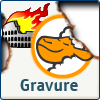 Article publié le 29/06/2006 23:29:58
Article publié le 29/06/2006 23:29:58L'overburning permet d'augmenter la capacité de stockage d'un CD, par exemple, de stocker 730 Mo de données sur un CD de 700 Mo. Cela peut-être utile si vous avez un supplément de données à stocker et que vous ne souhaitez pas utiliser un CD supplémentaire. Pour cela, il faut que votre Graveur supporte cette technique (c'est le cas de tous les graveurs récents) et vous devez avoir le logiciel Nero Burning Rom.

Vous devez tout d'abord vérifier que votre graveur supporte l'overburning. Pour cela, démarrez un nouveau projet. Allez dans le menu Graveur et cliquez sur Choisir le graveur. Dans la liste, choisissez votre graveur. En dessous, il y a une liste d'information (vitesse de gravure...). Localisez la ligne: Maximiser taille du CD. Si il est indiqué Supporté, vous pouvez pratiquer l'overburning.
Maintenant, il faut paramétrer le logiciel pour l'overburning. Pour cela, allez dans le menu fichier, puis cliquez sur préférences. Cliquez sur l'onglet Options approfondies. Dans la fenêtre ouverte, cochez la case Permettre de maximiser la taille du CD. Dans les zones de textes en dessous, vous pouvez définir la nouvelle taille du CD, en minutes, pour un CD audio. Mais si vous voulez graver des données, l'ajustement de l'augmentation en Mo se fera automatiquement. Essayez au début de rajouter quelques minutes, par exemple 2 ou 3, si ça marche, vous pouvez monter jusqu'a 5 ou 6. Mais ne mettez pas un nombre trop grand, le CD vierge ne le supporterait pas forcément...
Vous pouvez maintenant augmenter la taille des marqueurs de l'espace occupé sur le disque. Pour cela, allez dans l'onglet Général et modifiez les données des zones de texte Marqueur jaune et Marqueur rouge (toujours en minutes). Vous pouvez par exemple définir le marqueur rouge à la taille du CD que vous avez défini précédemment. Pour valider tout cela, cliquez sur OK.
Votre CD est prêt à être gravé. Vous pouvez maintenant suivre la procédure normale de gravure en ajoutant les données dans la fenêtre de gauche, en allant dans le menu fichier et en cliquant sur Graver le CD. Votre CD pourra contenir plus de données.
 Un article de reboot
Un article de rebootSource : indéterminée
Version en cache
12/04/2025 04:15:18 Cette version de la page est en cache (à la date du 12/04/2025 04:15:18) afin d'accélérer le traitement. Vous pouvez activer le mode utilisateur dans le menu en haut pour afficher la version plus récente de la page.Document créé le 13/09/2004, dernière modification le 26/10/2018
Source du document imprimé : https://www.gaudry.be/ast-rf-357.html
L'infobrol est un site personnel dont le contenu n'engage que moi. Le texte est mis à disposition sous licence CreativeCommons(BY-NC-SA). Plus d'info sur les conditions d'utilisation et sur l'auteur.



